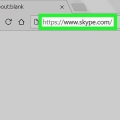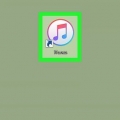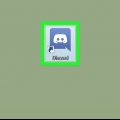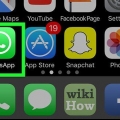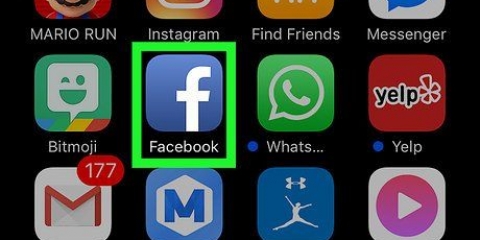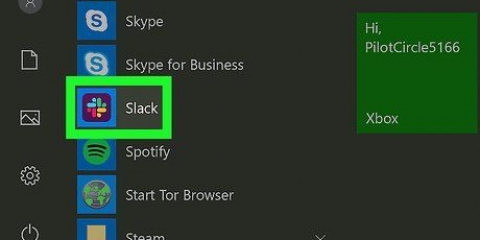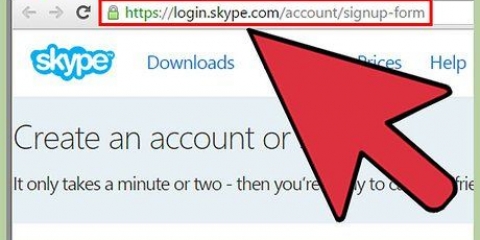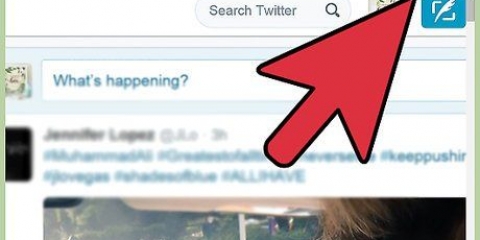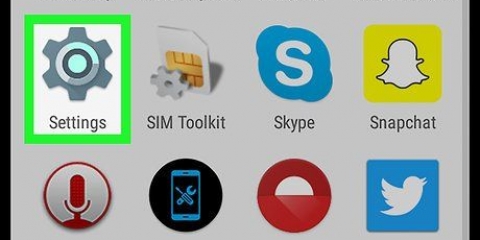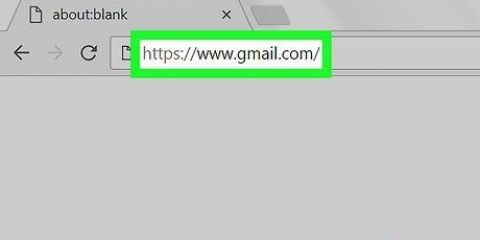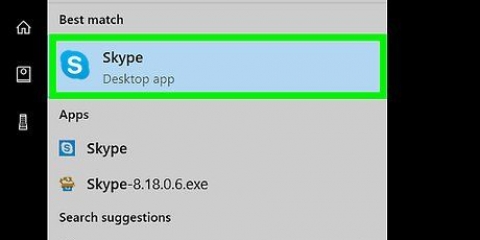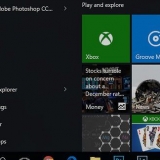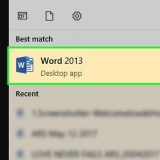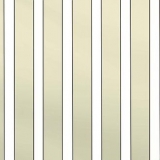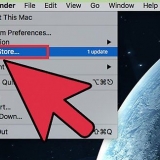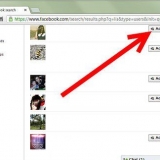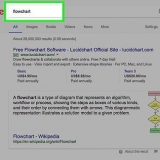Sair do skype
Contente
Este artigo irá ensiná-lo a sair da sua conta do Skype. Isso é possível com o aplicativo do Windows Skype no Windows, mas também com o aplicativo clássico do Skype no Windows, Mac, iPhone e Android.
Degraus
Método 1 de 4: No seu celular

1. Abrir Skype. Toque no ícone do Skype. Parece um símbolo azul e branco do Skype. Isso abrirá a página principal do Skype.
- Se o Skype abrir em uma página de login, você já está desconectado do Skype.

2. Toque na sua foto de perfil. Você pode encontrá-lo na parte superior da tela.
Se você não tiver uma foto de perfil, toque nas suas iniciais no círculo na parte superior da tela.

3. Toque no ícone de configurações. Ele tem o formato de uma engrenagem e pode ser encontrado no canto superior direito da tela. Isso abrirá o menu de configurações.

4. Role para baixo e toque emSair. Você pode encontrar este botão na parte inferior do menu de configurações.

5. Toque emSair se perguntado. Isso irá desconectar você do Skype. Se você quiser fazer login novamente, precisará inserir seu endereço de e-mail (ou número de telefone) e senha.
Método 2 de 4: Usando o aplicativo Windows Skype

1. Abra o Skype se ainda não estiver aberto. O Skype salva automaticamente seus detalhes de login para que você não precise fazer login sempre. No entanto, isso pode representar um problema de segurança se você compartilhar um computador com outras pessoas.
- Se o Skype abrir em uma página de login, você já está desconectado do Skype.

2. Clique no ícone do seu perfil. Esta é a foto do perfil no canto superior esquerdo da janela do Skype. Agora você verá um menu suspenso.
Se você ainda não definiu uma foto de perfil, verá apenas a silhueta de uma pessoa em um fundo colorido.

3. Clique emSair. Você encontrará esta opção na parte inferior do menu suspenso. Isso irá desconectar você do Skype. Na próxima vez que você abrir o Skype, precisará inserir seu e-mail (ou número de telefone) e senha para fazer login.
Método3 de 4:Com o clássico Skype no Windows

1. Abra o Skype se ainda não estiver aberto. O Skype salva automaticamente seus detalhes de login para que você não precise fazer login sempre. No entanto, isso pode representar um problema de segurança se você compartilhar um computador com outras pessoas.
- Se o Skype abrir em uma página de login, você já está desconectado do Skype.

2. Clique emSkype. Esta guia está localizada no canto superior esquerdo da janela do Skype. Agora você verá um menu suspenso.

3. Clique emSair. Está na parte inferior do menu suspenso. Isso irá desconectar você do Skype, então da próxima vez que você abrir o Skype, você terá que inserir seus detalhes de login.
Método 4 de 4: Em um Mac

1. Abra o Skype se ainda não estiver aberto. O Skype salva automaticamente seus detalhes de login para que você não precise fazer login sempre. No entanto, isso pode representar um problema de segurança se você compartilhar um computador com outras pessoas.
- Quando o Skype estiver aberto, clique na janela do Skype para abrir as opções do Skype na barra de menus na parte superior da tela.
- Se o Skype abrir em uma página de login, você já está desconectado do Skype.

2. Clique no item de menuArquivo. Você pode encontrá-lo no lado esquerdo da barra de menus. Agora você verá um menu suspenso.

3. Clique emSair. Você encontrará esta opção na parte inferior do menu suspenso. Isso irá desconectar você do Skype. Se você quiser fazer login na próxima vez, precisará inserir seu endereço de e-mail (ou número de telefone) e senha novamente.
Pontas
Como acontece com qualquer conta, é bom sair do Skype após o uso se você estiver compartilhando seu computador com alguém.
Avisos
- Ao fechar o Skype, você não sai do Skype.
Artigos sobre o tópico "Sair do skype"
Оцените, пожалуйста статью
Popular